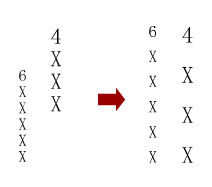4-5-4 アイテムの位置を揃える
アイテムの位置を揃えるには、次の方法があります。
[グリッド座標に移動]ボタン
 を使用する。
を使用する。グリッド座標を基準に、選択したアイテムの位置を揃えます。
[揃え - 横方向]ボタン
 、[揃え - 縦方向]ボタン
、[揃え - 縦方向]ボタン を使用する。
を使用する。用紙を基準に、選択したアイテムの整列、および位置揃えを行います。
[グリッド座標に移動]ボタン を使用する
を使用する
右ツールバーの[グリッドの設定]ボタン
 をクリックします。
をクリックします。[グリッドの設定]ウィンドウで、[アイテムの配置位置]に「しない」以外を指定します。
参考
ステータスバーの[アイテムの配置位置]ボタン
 からアイテムの配置位置を切り替えることもできます。
からアイテムの配置位置を切り替えることもできます。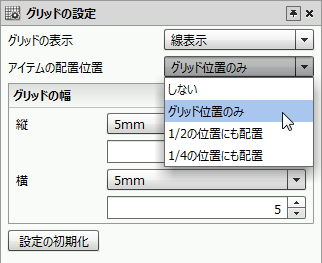
[アイテムの配置位置]に「しない」以外を指定
グリッド位置に揃えるアイテムを選択して[アイテム]ボタン
 をクリックし、[アイテム]ウィンドウにある[グリッド座標に移動]ボタン
をクリックし、[アイテム]ウィンドウにある[グリッド座標に移動]ボタン をクリックします。
をクリックします。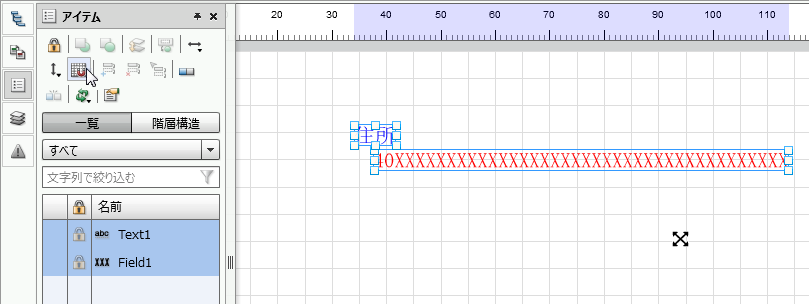
グリッド位置に揃えたいアイテムを選択し、[グリッド座標に移動]ボタン
 をクリック
をクリック選択したアイテムが指定した配置位置に移動します。
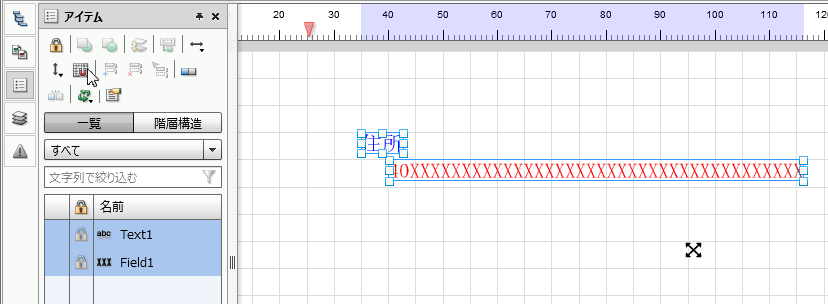
選択したアイテムがグリッド位置に移動
[揃え - 横方向]ボタン、[揃え - 縦方向]ボタンを使用する
位置を調整するアイテムを選択します。
横方向に整列する場合は、[アイテム]ボタン
 をクリックして[アイテム]ウィンドウを表示し、[揃え - 横方向]ボタン
をクリックして[アイテム]ウィンドウを表示し、[揃え - 横方向]ボタン をクリックし、配置の種類を選択します。
をクリックし、配置の種類を選択します。縦方向に整列する場合は、[アイテム]ボタン
 をクリックして[アイテム]ウィンドウを表示し、[揃え - 縦方向]ボタン
をクリックして[アイテム]ウィンドウを表示し、[揃え - 縦方向]ボタン をクリックし、配置の種類を選択します。
をクリックし、配置の種類を選択します。アイテムが整列されます。
表 1. [揃え - 横方向]項目
説明
 [左詰め]
[左詰め]用紙の左端または外枠の左端に揃えます。
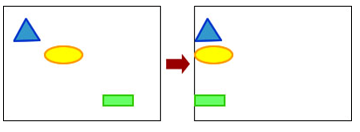
 [右詰め]
[右詰め]用紙の右端または外枠の右端に揃えます。
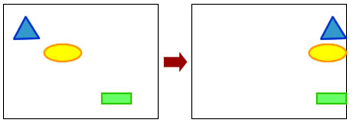
 [中央割付]
[中央割付]用紙または外枠に合わせて横方向に中央に揃えます。
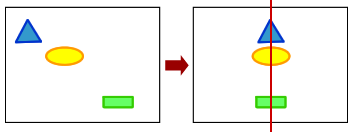
 [均等割付]
[均等割付]用紙または外枠に合わせて横方向に均等に割り付けます。
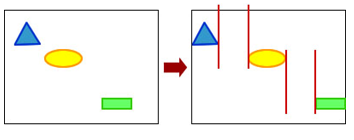
 [左詰め(選択アイテムの範囲)]
[左詰め(選択アイテムの範囲)](Service Pack 3対応)
選択したアイテムのうち最も左側にあるアイテムの左端に位置を揃えます。
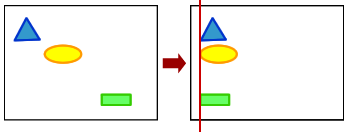
 [右詰め(選択アイテムの範囲)]
[右詰め(選択アイテムの範囲)](Service Pack 3対応)
選択したアイテムのうち最も右側にあるアイテムの右端に位置を揃えます。
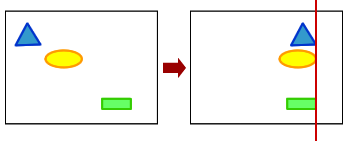
 [中央割付(選択アイテムの範囲)]
[中央割付(選択アイテムの範囲)](Service Pack 3対応)
選択したアイテムのうち最も左側にあるアイテムの左端と最も右側にあるアイテムの右端の左右中央に位置を揃えます。
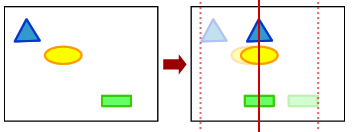
 [均等割付(選択アイテムの範囲)]
[均等割付(選択アイテムの範囲)](Service Pack 3対応)
選択したアイテムのうち最も左側にあるアイテムと最も右側にあるアイテムの中心を基準に、垂直方向に均等に割り付けます。
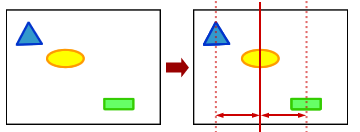
 [ピッチ計算(左詰め)]
[ピッチ計算(左詰め)](Service Pack 3対応)
ピッチを調整して、最も左にあるフィールド、固定文字の開始位置に、他のフィールド、固定文字の開始位置を合わせます。 選択したアイテムの終了位置は変更しません。
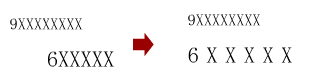
 [ピッチ計算(右詰め)]
[ピッチ計算(右詰め)](Service Pack 3対応)
ピッチを調整して、最も右にあるフィールド、固定文字の開始位置に、他のフィールド、固定文字の終了位置を合わせます。 選択したアイテムの開始位置は変更しません。
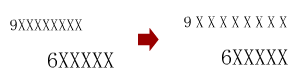
 [ピッチ計算(両端割付)]
[ピッチ計算(両端割付)](Service Pack 3対応)
ピッチを調整して、最も左にあるフィールド、固定文字の開始位置に、他のフィールド、固定文字の開始位置を合わせ、最も右にあるフィールド、固定文字の終了位置に、他のフィールド、固定文字の終了位置を合わせます。
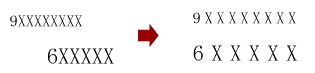 表 2. [揃え - 縦方向]
表 2. [揃え - 縦方向]項目
説明
 [上詰め]
[上詰め]用紙の上端または外枠の上端に揃えます。
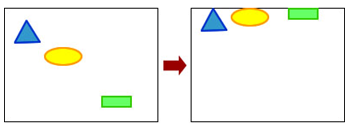
 [下詰め]
[下詰め]用紙の下端または外枠の下端に揃えます。
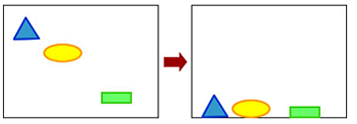
 [中央割付]
[中央割付]用紙または外枠に合わせて縦方向に中央に揃えます。
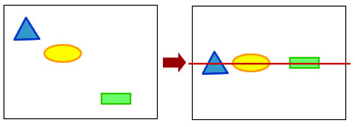
 [均等割付]
[均等割付]用紙または外枠に合わせて縦方向に均等に割り付けます。
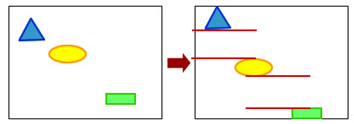
 [上詰め(選択アイテムの範囲)]
[上詰め(選択アイテムの範囲)](Service Pack 3対応)
選択したアイテムのうち最上部にあるアイテムの上端に位置を揃えます。
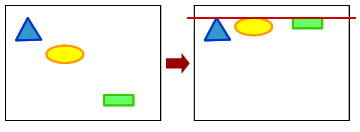
 [下詰め(選択アイテムの範囲)]
[下詰め(選択アイテムの範囲)](Service Pack 3対応)
選択したアイテムのうち最下部にあるアイテムの下端に位置を揃えます。
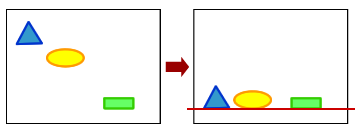
 [中央割付(選択アイテムの範囲)]
[中央割付(選択アイテムの範囲)](Service Pack 3対応)
選択したアイテムのうち最上部にあるアイテムの上端と最下部にあるアイテムの下端の上下中央に位置を揃えます。
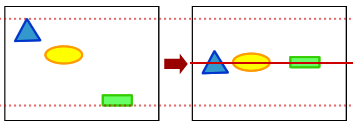
 [均等割付(選択アイテムの範囲)]
[均等割付(選択アイテムの範囲)](Service Pack 3対応)
選択したアイテムのうち最上部にあるアイテムと最下部にあるアイテムの中心を基準に水平方向に均等に割り付けます。
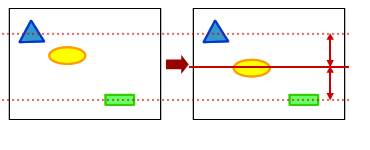
 [ピッチ計算(上詰め)]
[ピッチ計算(上詰め)](Service Pack 3対応)
ピッチを調整して、最も上にあるフィールド、固定文字の開始位置に、他のフィールド、固定文字の開始位置を合わせます。 選択したアイテムの終了位置は変更しません。
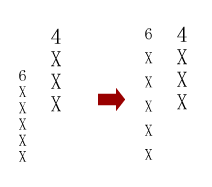
 [ピッチ計算(下詰め)]
[ピッチ計算(下詰め)](Service Pack 3対応)
ピッチを調整して、最も下にあるフィールド、固定文字の開始位置に、他のフィールド、固定文字の開始位置を合わせます。 選択したアイテムの開始位置は変更しません。
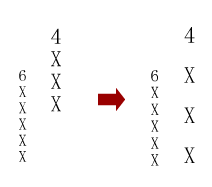
 [ピッチ計算(両端割付)]
[ピッチ計算(両端割付)](Service Pack 3対応)
ピッチを調整して、最も上にあるフィールド、固定文字の開始位置に、他のフィールド、固定文字の開始位置を合わせ、最も下にあるフィールド、固定文字の終了位置に、他のフィールド、固定文字の終了位置を合わせます。